泰捷视频怎么下载到手机中?
Hello!大家好,我是阿广,在手机上面如果想要看一些视频的话,就需要通过手机下载后才能安装使用。这里通过电脑中下载它的apk文件,然后把它安装到手机上面使用。下面就来操作一下具体的操作步骤。(⊃‿⊂)
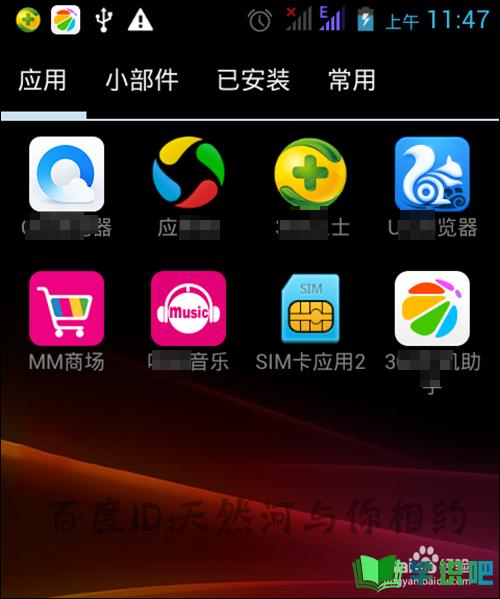
原料/工具
手机
电脑
方法/步骤
第1步
在电脑中通过搜索找到自己想要的手机版本的安装文件后。这里直接把这个文件下载到电脑上面。如果在电脑中安装有电脑管家的话,在把文件下载好后,会弹出一个安装到手机的提示。这里先不点击安装到手机。
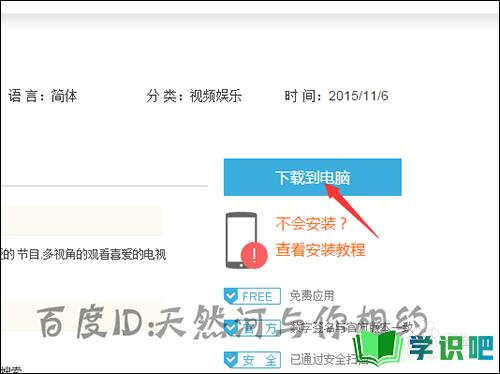
第2步
在浏览器的下载内容中找到刚才下载好的手机用的视频文件.apk。直接点击打开它的下载后所在的文件夹。
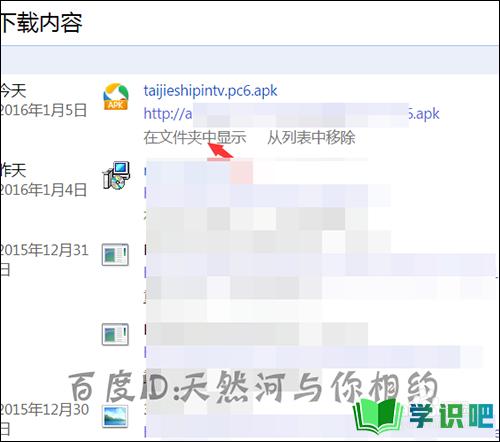
第3步
这时可以看到在d盘的文件列表中,这个就是刚才下载的文件。这里需要把手机用数据线联接到电脑上面。需要把手机的充电模式更改为usb存储设置备。
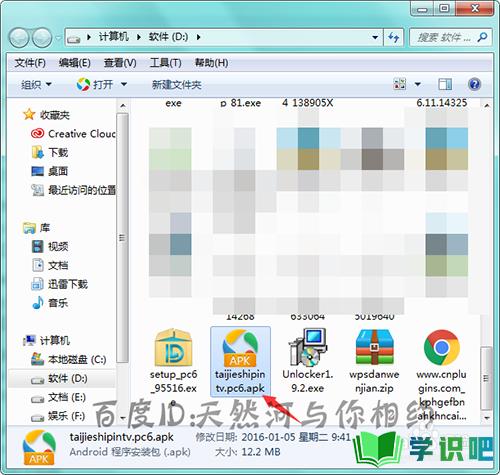
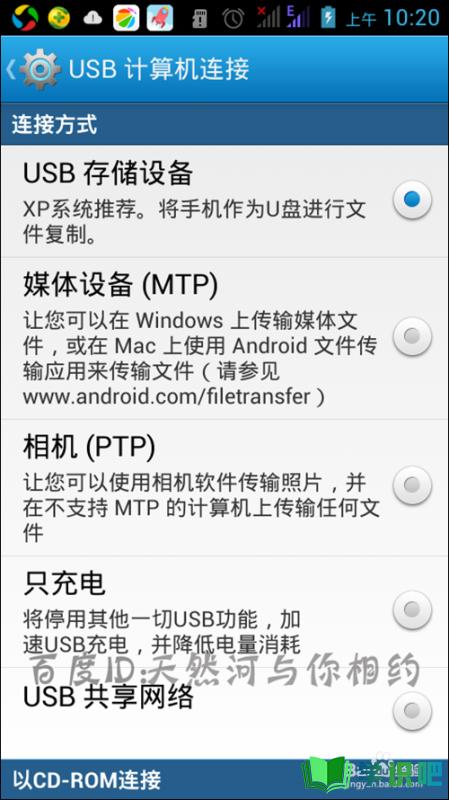
第4步
这时在电脑的桌面上打开手机的u盘。也就是在我的电脑或计算机中显示的H盘。打开这个盘后,直接在它的列表中找到下载的文件夹或其它想要安装的文件夹。
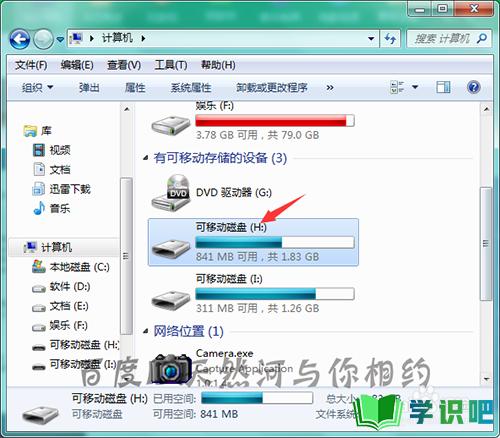
第5步
这里选择把这个文件放到文件的文件夹中。双击打开这个文件夹后,可以看到这个文件夹中是空的。然后直接用鼠标把这个文件夹拉入到这个空的文件夹中。
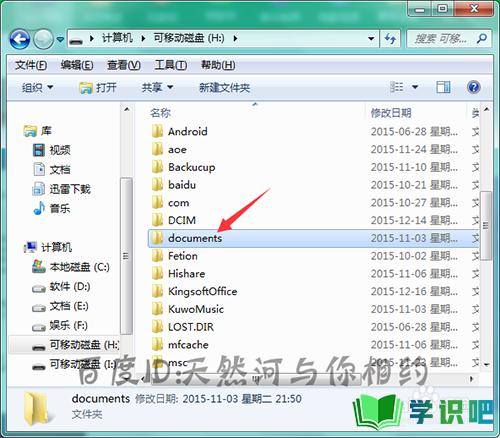
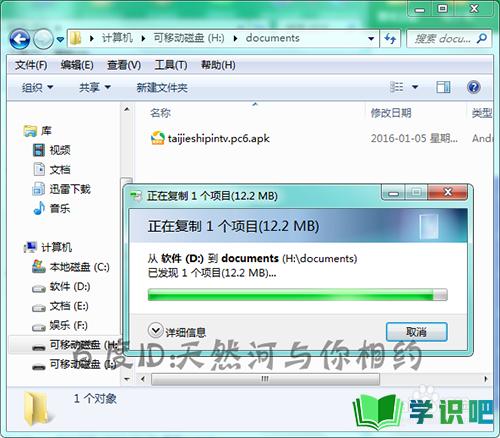
第6步
把这个文件放到这个文件夹后,就可以把它的数据线的连接去掉。就可以在手机上面进行安装。在我的手机中找到文件管理。在文件管里中找到刚才保存到这里面的安装包。
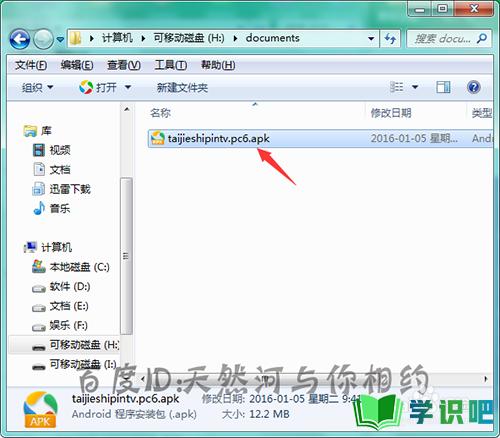
第7步
打开文件管理后,这时可以在分类浏览中看到有一个安装包。点击打开这里面的安装包。它就会自动的出现手机中下载或通过电脑复制到手机中的一些安装包。
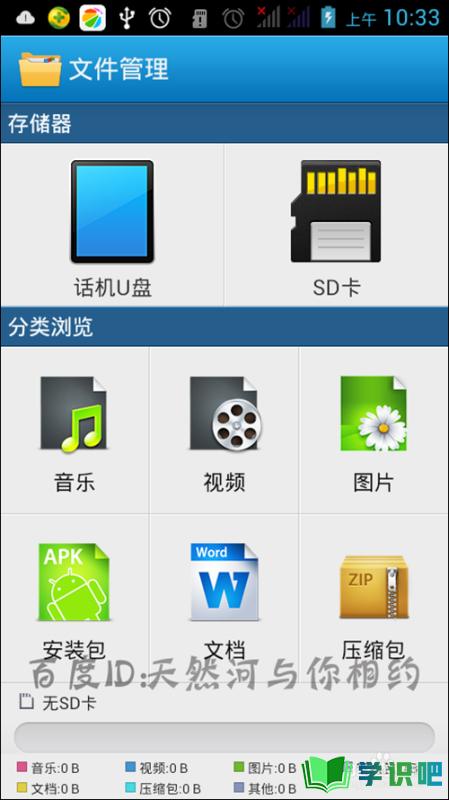
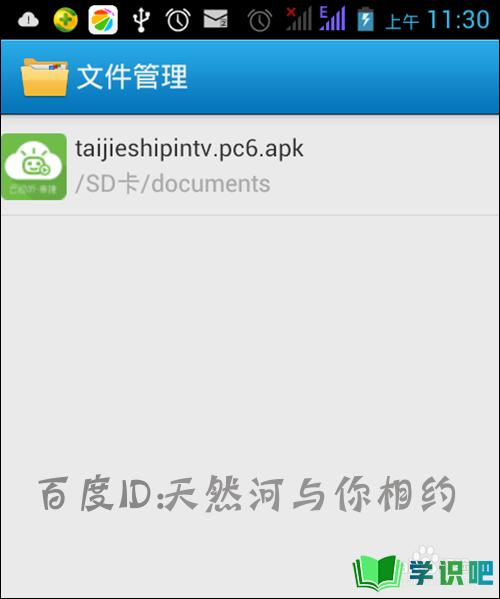
第8步
在文件管理中找到这个安装包后,直接在上面点击一下,它就会自动的弹出一个安装的界面。如果想要安装直接点击界面右下角的下一步。

第9步
这时,在应用包安装程序的界面中,就会看到这个界面中想要安装这个应用要获得的一些权限。不需要看的话,直接点击下面的安装。开始安装这个应用程序。
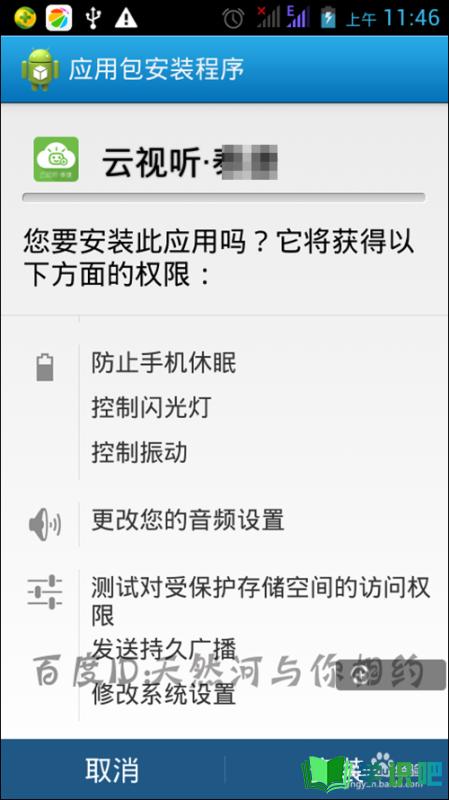
第10步
这时,应用就会自动的进行安装。安装完成后,在手机的界面中也会出现安装成功的提示。可以直接在界面的下方选择完成或打开。
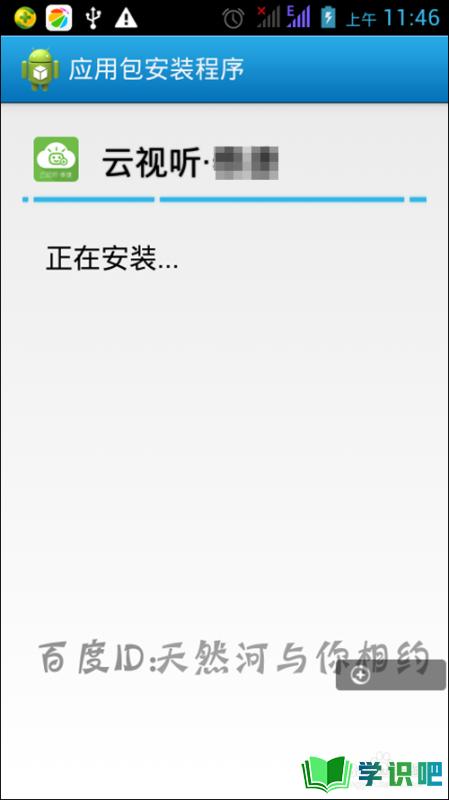
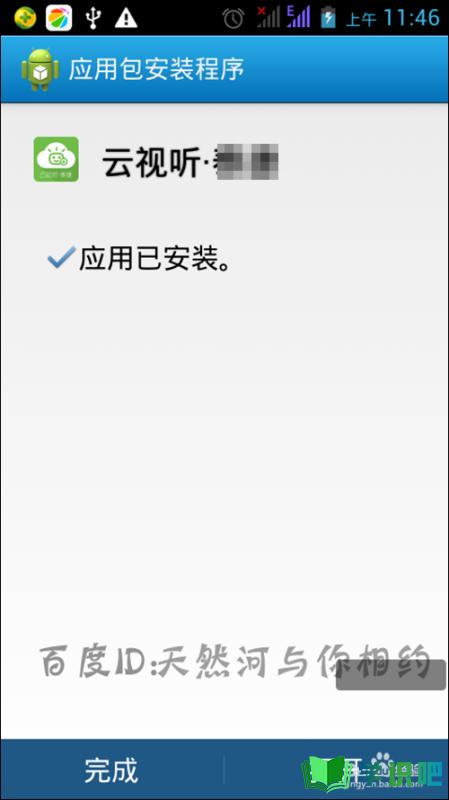
第11步
点击完成后,就可以在手机的桌面上面看到这里会多一个云视听的图标。接下来把手机联网后就可以使用。
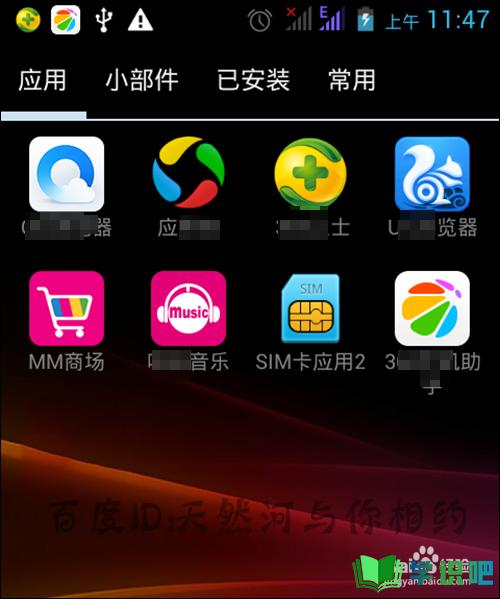
温馨提示
好啦,本次分享“泰捷视频怎么下载到手机中?”的内容就分享到这里了,小伙伴看了之后学会了吗?记得点赞哦!更多实用的生活小技巧,欢迎关注学识吧哦,每天分享实用的知识!(⊃‿⊂)
